修改此控制項目會使頁面自動更新

開始使用 Mac 上的「郵件」
瞭解基本入門來在「郵件」App ![]() 中開始傳送電子郵件。
中開始傳送電子郵件。
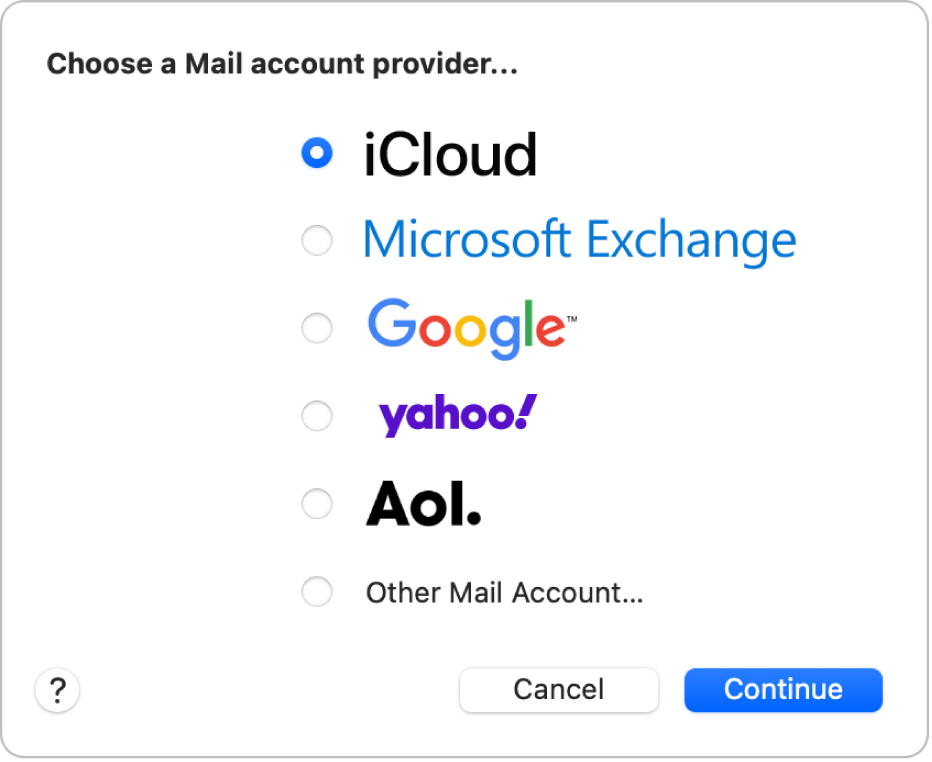
加入電子郵件帳號
在你可以傳送電子郵件之前,你需要加入電子郵件帳號,例如 iCloud、Exchange 或 Gmail(Google)。若要加入帳號,請選擇「郵件」>「加入帳號」,選取帳號類型,然後按一下「繼續」。
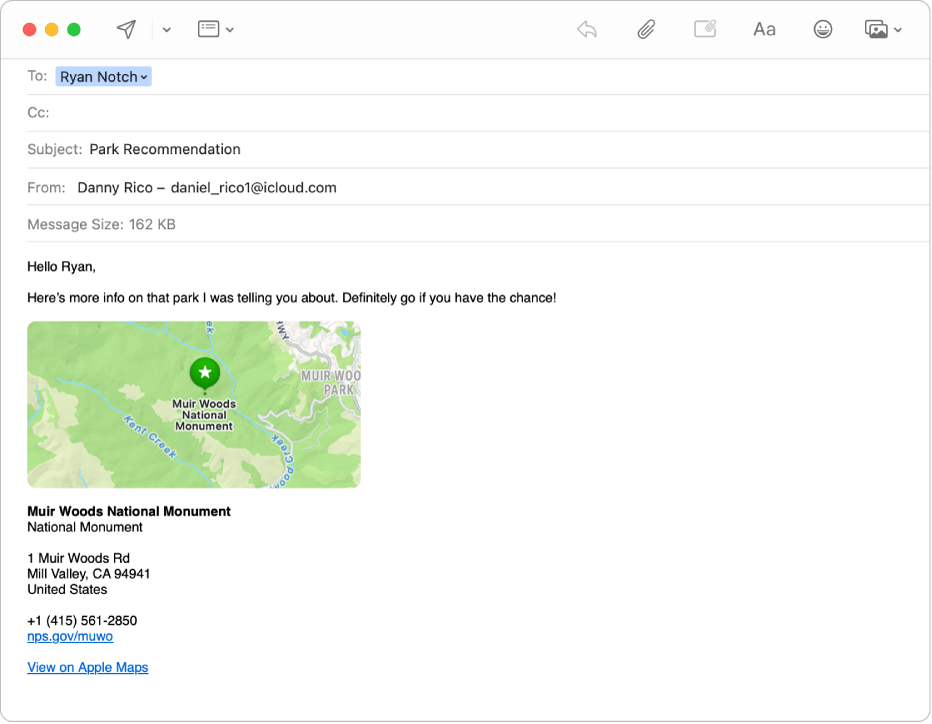
傳送電子郵件
按一下 ![]() 來開始新電子郵件。加入收件人、標題和文字;然後按一下
來開始新電子郵件。加入收件人、標題和文字;然後按一下 ![]() 。
。
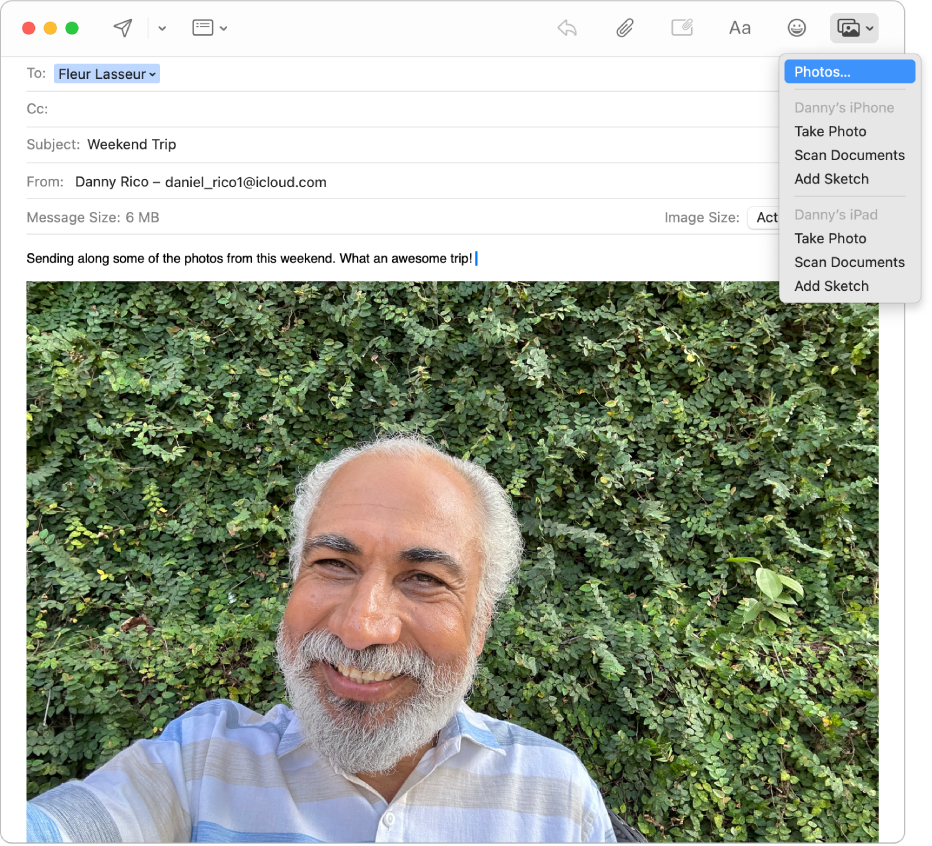
傳送照片和檔案
你可以在編寫郵件時包含照片、文件和更多項目。若要加入檔案,請按一下 ![]() ,然後找出並選取你要傳送的檔案。若要加入照片,請按一下
,然後找出並選取你要傳送的檔案。若要加入照片,請按一下 ![]() 並選取你要的照片。
並選取你要的照片。
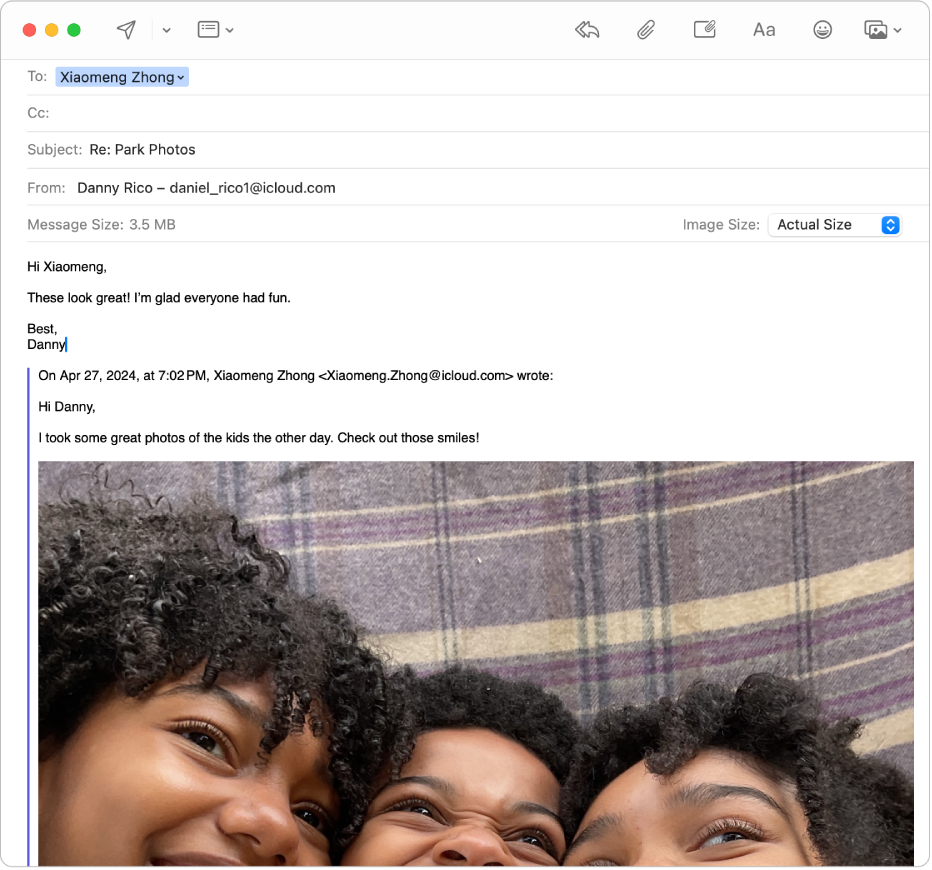
回覆電子郵件
選取郵件列表中的電子郵件。將指標移到郵件標頭上,然後按一下 ![]() 來只回覆寄件人或按一下
來只回覆寄件人或按一下 ![]() 來回覆寄件人和其他收件人。
來回覆寄件人和其他收件人。
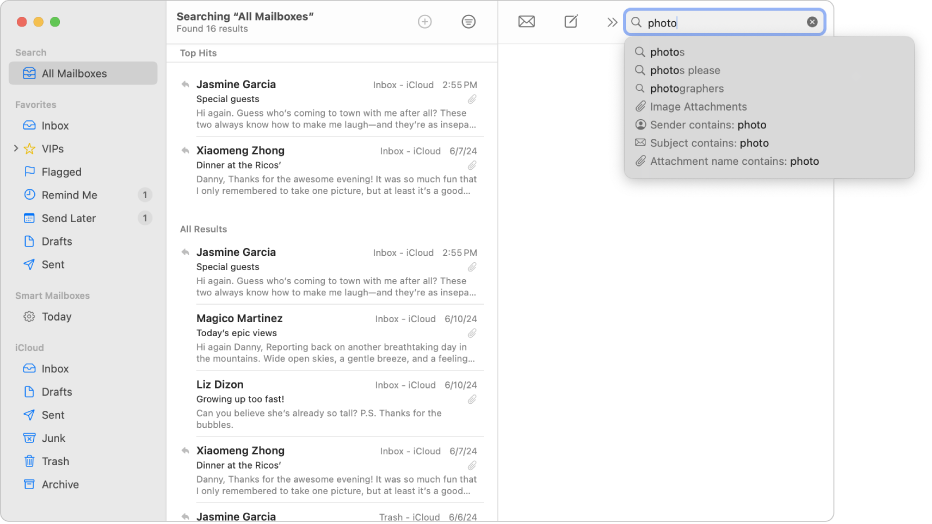
快速尋找電子郵件
按一下右上角的 ![]() 並輸入「照片」等字詞。「郵件」會顯示該字詞出現的電子郵件,以及可讓你依照寄件人或標題等類別指定搜尋的選單。
並輸入「照片」等字詞。「郵件」會顯示該字詞出現的電子郵件,以及可讓你依照寄件人或標題等類別指定搜尋的選單。
想瞭解更多嗎?